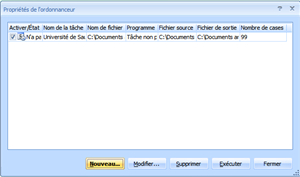Créer une tâche
Cette matière décrit comment créer
une tâche dans le Planificateur OrgPlus.
Pour ajouter une nouvelle tâche au planificateur:
1
Cliquez sur l'onglet Données, puis, dans la section Automatisation, sélectionnez
Planificateur.
La boîte de dialogue Propriétés de l'ordonnanceur s'affiche
2
Cliquez sur Nouveau pour afficher la boîte
de dialogue Nouvelle tâche planifiée.
Remarque: vous pouvez sélectionner la façon dont les éléments
s'affichent dans la boîte de dialogue Nouvelle tâche planifiée
de la manière suivante:
|
Bouton |
Description |
|

|
Icônes: affiche une icône pour chaque fichier avec son nom en dessous. |
|

|
Liste:
liste les noms de tous les fichiers. |
|

|
Détails:
liste les informations détaillées pour chaque fichier, y compris sa taille
et la date à laquelle il a été modifié pour la dernière fois. |
3
Sélectionnez dans le menu déroulant le Type de tâche à effectuer
(Rafraîchir, Publier ou Exporter).
4
Sélectionnez un fichier pour cette tâche.
·
Si vous créez une tâche Rafraîchir,
sélectionnez un fichier dans la zone Rafraîchir les organigrammes. Utilisez le bouton Ajouter pour rechercher
un fichier.
·
Si vous créez une tâche Publier, sélectionnez
un fichier dans la zone Organigrammes publiés.
Seuls les fichiers qui ont déjà été publiés s'affichent
dans cette liste.
·
Si vous créez une tâche Exporter, sélectionnez
un fichier dans la zone Données exportées. Seuls les fichiers qui
ont déjà été exportés s'affichent dans cette liste.
Remarque: utilisez le bouton <Supprimer> pour
supprimer les fichiers dont vous n’avez pas besoin. La suppression
d'un enregistrement ne supprime pas le fichier sous-jacent.
5
Si vous créez une tâche Publier ou Exporter, vous disposez
des options suivantes:
·
Exécuter en mode discret: si vous sélectionnez cette option, aucun message utilisateur
d'avertissement ou d'erreur ne s'affiche quand la tâche est exécutée. Cette option est destinée à un usage sans
opérateur présent (par exemple utilisation d'un ordinateur dans une salle
de serveurs).
·
Rafraîchir avant de publier: si cette option est sélectionnée, les
données sont rafraîchies avant la publication. Cette option est disponible
uniquement que si votre organigramme a été créé à partir d'une source
de données externe.
6
Cliquez sur OK pour afficher la boîte de dialogue Tâche
automatique.
Remarque: ce guide décrit seulement les options de planification
relatives à OrgPlus. La boîte de dialogue Tâche automatique est
une composante de Microsoft Windows. Reportez-vous à la documentation
Microsoft pour toute option qui n'est pas abordée ici.
7
Sélectionnez l'onglet Planification.
8
Cliquez sur Nouveau pour créer une planification de cette tâche.
9
Configurez la planification comme suit:
·
Tâche planifiée: règle la fréquence des tâches planifiées
dans la liste déroulante. Des
options supplémentaires pourront devenir disponibles selon votre sélection.
Par exemple, si vous voulez que l'exécution de la tâche planifiée soit
hebdomadaire, vous avez aussi l'option de choisir combien de fois par
semaine une tâche doit être exécutée, et de préciser les jours.
·
Heure de début :
règle l'heure de début pour la tâche planifiée.
10
Cliquez sur OK pour afficher la boîte
de dialogue Propriétés du planificateur.
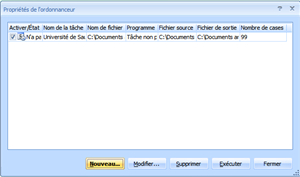
11 Cliquez
sur Fermer pour fermer la boîte de dialogue.
Remarque :
vous pouvez planifier l'exécution immédiate de n'importe quelle tâche
en utilisant le bouton Exécuter.
![]()
![]()
![]()